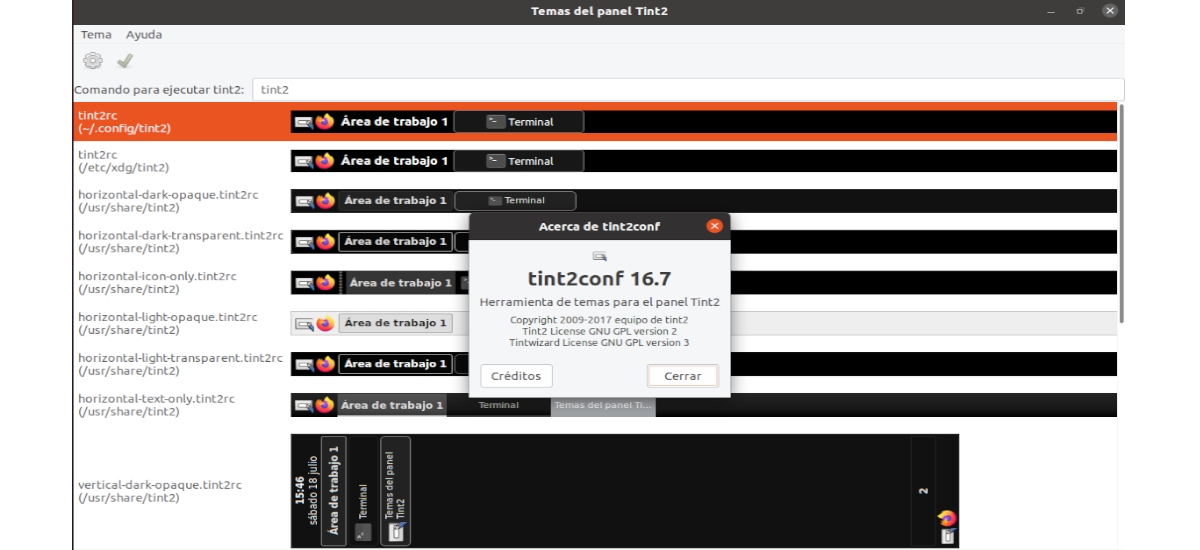
I den næste artikel skal vi se på tint2. Dette er en let proceslinje med nogle tilgængelige funktioner til tilpasning. Det ser også ud til at fungere uden problemer med forskellige vinduesadministratorer.
I sin konfiguration finder vi det det er muligt at udvide farvetone med andre applikationer som mail, kalender, lydstyrkekontrol og mere. Tint2 er skrevet på C-programmeringssprog, det er også meget let og bruger minimale ressourcer. De vigtigste udviklere af dette projekt er Thierry Lorthiois og Andreas Fink.
Dette værktøj er et simpelt panel / proceslinje lavet til X-vinduesadministratorer oprettet specielt til Åben boks, en populær stak vinduesstyring, men det fungerer også fint med andre. Herunder dem, der leveres med skrivebordsmiljøer.
Generelle egenskaber ved farvetone2
- Dette værktøj er en simpel proceslinje eller et panel. Det blev oprettet til X-vinduesadministratorer. Det blev oprindeligt oprettet specifikt til Openbox, men det skulle også fungere godt med andre vinduesadministratorer som f.eks. GNOME, KDE, XFCEOsv
- Konto med et panel med ikoner proceslinje, systembakke, ur, dato eller batteristatus.
- Resultat let at tilpasse. Vi finder tilpasningsmuligheder i farve / gennemsigtighed i skrifttyper, ikoner, kanter og baggrunde.
- Vi kan flytte opgaver mellem arbejdsområder (virtuelle desktops) o skift mellem arbejdsområder.
- Kapacitet på flere skærme. Vi har mulighed for at oprette et panel pr. Skærm, der kun viser opgaverne for den aktuelle skærm.
- Vi finder også muligheden for tilpas musebegivenheder.
Dette er blot nogle få funktioner i programmet. De kan konsulter dem alle detaljeret fra projektsiden på Gitlab.
Tint2 installation
Dette værktøj er meget let at installere på Ubuntu. Til forskellige distributioner, herunder Ubuntu og Debian, forudbyggede pakker er tilgængelige. Til dette eksempel, hvor jeg tester dette værktøj i Ubuntu 20.04, skal du bare åbne en terminal (Ctrl + Alt + T) og bruge kommandoen:
sudo apt install tint2
Når installationen er færdig, når vi ser efter din launcher på vores computer, vil vi se, at der er 2 tilgængelige; farvetone2 y tint2conf.
tint2 tilbyder et panel med ikoner til launcher, proceslinje, system, bakke og et ur. Derudover understøtter det også falsk og reel gennemsigtighed. Så længe vi bruger værktøjet, vil vi se en tilgængelig funktionalitet, der giver os mulighed for let at flytte opgaver mellem arbejdsområder og skifte mellem disse arbejdsområder.
Det vil vi også kunne kør flere paneler ved at køre tint2 med forskellige konfigurationsfiler. Dette er nyttigt, hvis du bruger flere skærme. Vi finder også tilpassede musebegivenheder.
Hvis vi starter administrationen af tint2, tillader det os brugere vælg fra de medfølgende temaer, og tilpas dem efter din interesse, ved at bruge alle mulighederne i programmet.
Når du starter konfigurationsværktøjet, giver værktøjet os mulighed for at vælge blandt de inkluderede temaer og tilpasse toppen, bunden og siderne af skærmen.
Det tilrådes at starte med det tema, der er tættest på det, vi ønsker, og tilpasse derfra. For hvert tema vil vi være i stand til at tilpasse; Forløb, baggrunde, instrumentbræt, panelelementer, proceslinje, opgaveknapper, launcher, ur, systembakke, batteri og værktøjstip.
afinstallere
Hvis du vil fjerne dette program fra dit system, skal du blot åbne en terminal (Ctrl + Alt + T) og bruge kommandoen:
sudo apt remove tint2; sudo apt autoremove
Dette er let at bruge og tilpasse software. Det er også meget let udvide sine funktioner ved hjælp af tilgængelige værktøjer. Tint2 er en let proceslinje, der hjælper med at få de værktøjer, som brugeren har brug for, hurtigt og effektivt.
Du kan finde flere oplysninger om dette projekt fra side i Gitlab eller i dokumentation af projektet. Hvis du er interesseret i at se demoer af dette værktøj fungerer, før du installerer det, kan du konsultere ejemplos som er offentliggjort på projektet Wiki.




